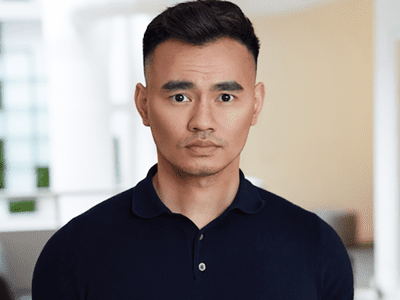
Windows 11 Upgrade Procedure - A Step-by-Step Tutorial You'll Love

Unlock the Secrets of Windows 11’S Task Manager - Easy Tutorial
InTask Manager, we can check all the running tasks, end any one of it and so on. There are many ways to open Task Manager in Windows 10, and this post is going to recommend you 5 quick and easy ones.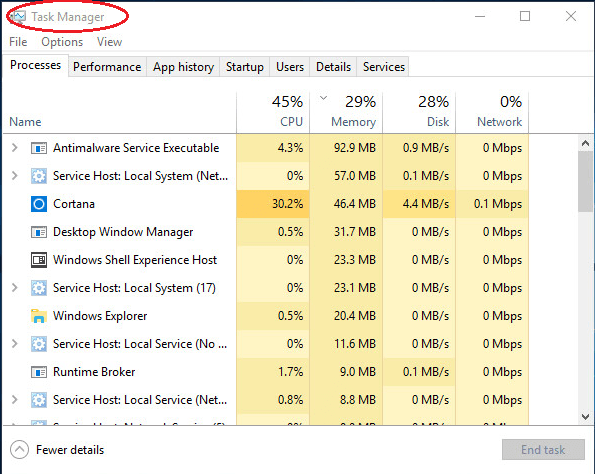 [ Way 1. Open Task Manager via taskbar](https://www.drivereasy.com/knowledge/open-task-manager/#Way 1. Open Task Manager via taskbar) [ Way 2. Open Task Manager via Start Menu](https://www.drivereasy.com/knowledge/open-task-manager/#Way 2. Open Task Manager via Start Menu) [ Way 3. Open Task Manager via Quick Access Menu](https://www.drivereasy.com/knowledge/open-task-manager/#Way 3. Open Task Manager via Quick Access Menu) [ Way 4. Open Task Manager via Run dialog box](https://www.drivereasy.com/knowledge/open-task-manager/#Way 4. Open Task Manager via Run dialog box) [ **Way 5. Open Task Manager via Ctrl+Alt+Del option** ](https://www.drivereasy.com/knowledge/open-task-manager/#Way 5. Open Task Manager via Ctrl+Alt+Del option) [](https://www.drivereasy.com/knowledge/open-task-manager/#Way 5. Open Task Manager via Ctrl+Alt+Del option) [](https://www.drivereasy.com/knowledge/open-task-manager/#Way 5. Open Task Manager via Ctrl+Alt+Del option) ``
[ Way 1. Open Task Manager via taskbar](https://www.drivereasy.com/knowledge/open-task-manager/#Way 1. Open Task Manager via taskbar) [ Way 2. Open Task Manager via Start Menu](https://www.drivereasy.com/knowledge/open-task-manager/#Way 2. Open Task Manager via Start Menu) [ Way 3. Open Task Manager via Quick Access Menu](https://www.drivereasy.com/knowledge/open-task-manager/#Way 3. Open Task Manager via Quick Access Menu) [ Way 4. Open Task Manager via Run dialog box](https://www.drivereasy.com/knowledge/open-task-manager/#Way 4. Open Task Manager via Run dialog box) [ **Way 5. Open Task Manager via Ctrl+Alt+Del option** ](https://www.drivereasy.com/knowledge/open-task-manager/#Way 5. Open Task Manager via Ctrl+Alt+Del option) [](https://www.drivereasy.com/knowledge/open-task-manager/#Way 5. Open Task Manager via Ctrl+Alt+Del option) [](https://www.drivereasy.com/knowledge/open-task-manager/#Way 5. Open Task Manager via Ctrl+Alt+Del option) ``
Way 1. Open Task Manager via taskbar
Right-click on the blank area on**taskbar**.Then clickTask Manager.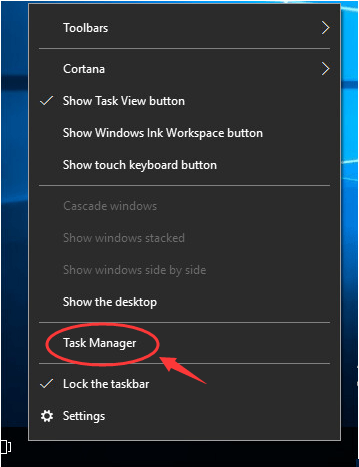Now Task Manager is open.````
Way 2. Open Task Manager via Start Menu
````ClickStartbutton, scroll down to locate and clickWindows System.Then click**Task Manager**. 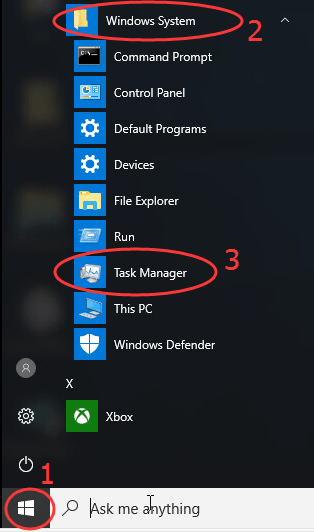 Now Task Manager is open. ``
Way 3. Open Task Manager via Quick Access Menu
Open**Quick Access Menu**by right-clicking on**Start**button.Then clickTask Manager.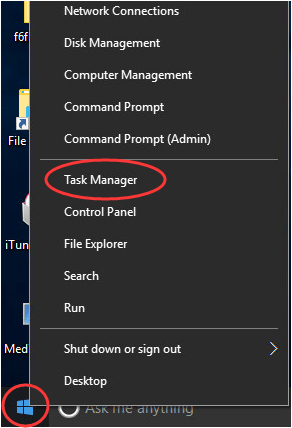Now Task Manager is open.````
Way 4. Open Task Manager via Run dialog box
Open **Run** dialog box by pressing **Win + R** (Windows logo key and R key) at the same time.Then Type taskmgr into the box and hit Enter.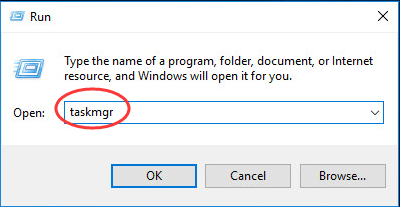Now Task Manager is open.````
Way 5. Open Task Manager via Ctrl+Alt+Del option
Press **Ctrl+Alt+Del**.Then clickTask Manageron the pop-up window.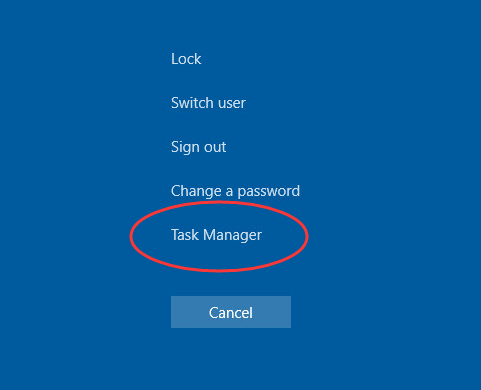Now Task Manager is open. Try it by yourself now. And if you found this really useful, please share it with you friends, many thanks!
Also read:
- [New] In 2024, Exploring Stardew's Best Modifications A List of the Top 7
- [New] In 2024, How to Buy 1 Million YouTube Views Safely From Trusted Providers
- Comparing Apple's New Arrival with Its Predecessor: IPhone 16 Vs. IPhone 15 – A Buyer's Guide
- Deciphering AI's Enigma: Assessing Inherent Risks for Society
- Discovering the Future of Chat on Snapchat & Beyond
- Easy Guide: Enable Microsoft Copilot Features on macOS Systems
- Effective Strategies for Leveraging ChatGPT for Multilingual Conversions
- Effortless ChatGPT Integration Into Your Mac Workflow
- Elevate Workplace Productivity with AI-Powered DocSpace Tools
- Engaging with Intelligence: A Comparative Study
- Explore the Best FREE AI Solutions Like Microsoft's GPT-3, Similar to Sora
- Exploring ChatGPT's Intelligence - Has There Been Any Decline? A Response by OpenAI
- Google Reveals 'Bard', Set for AI Battle Against ChatGPT
- In 2024, Audiophiles' Choice Selecting Superior Oculus Devices
- Unveiling Image Quality A Newbie's Comprehensible Guide for 2024
- お使いのWindows N OSでISOファイルを扱うためのベストプラクティスと優れものな無料再生ソリューション
- Title: Windows 11 Upgrade Procedure - A Step-by-Step Tutorial You'll Love
- Author: Jeffrey
- Created at : 2025-01-15 19:54:45
- Updated at : 2025-01-19 20:23:05
- Link: https://tech-haven.techidaily.com/windows-11-upgrade-procedure-a-step-by-step-tutorial-youll-love/
- License: This work is licensed under CC BY-NC-SA 4.0.